Los mejores programas para mejorar las imágenes con pocos píxeles en línea y sin conexión
Es posible que haya pasado por una situación en la que no tenía un buen agarre en la cámara o el teléfono, lo que hace que su foto se vea borrosa. También hay casos en los que le pides a alguien que te tome una foto, pero no eres un aficionado a la tecnología en la captura de fotos. Eso es frustrante, especialmente si solo tienes una foto borrosa. Es probable que desee tomar otra oportunidad, pero volver al lugar es una molestia.
Afortunadamente, puede crear imágenes de alta resolución a partir de sus fotos de baja resolución. Para entonces, estará seguro de poder compartirlos o publicarlos en línea. En esa nota, esta publicación lo guiará a través del proceso. cómo restaurar fotos de baja resolución utilizando los programas recomendados. Échales un vistazo a continuación.
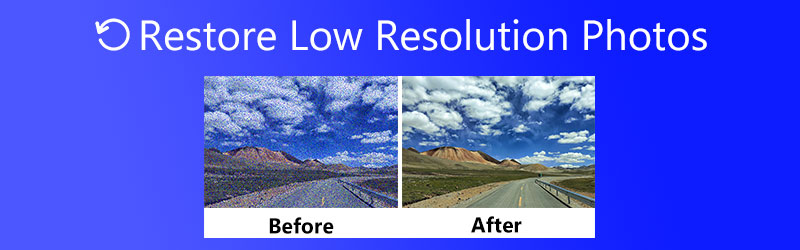

Parte 1. Cómo restaurar y mejorar fotos de baja resolución en línea
Puede obtener archivos nativos de alta resolución con prácticas herramientas de escalado, como Vidmore Free Image Upscaler en línea. El programa está infundido con tecnologías avanzadas de inteligencia artificial de red neuronal SRCNN responsables de mejorar las fotos sin perder calidad. Además, esta función le brindará una experiencia simple y segura del programa. Además de eso, funciona bien en todos los navegadores principales, incluidos Google Chrome, Edge, Safari, etc. Para obtener más funciones del programa y una guía paso a paso sobre cómo obtener imágenes de baja resolución, continúe leyendo a continuación.
Características principales:
◆ Ofrece una función de mejora automática para salida de fotos de súper resolución.
◆ Fotos de lujo a diferentes factores de aumento.
◆ Admite casi todos los formatos populares, como PNG, JPG, TIF, BMP, etc.
◆ Mejore la calidad de la foto en un navegador web sin necesidad de instalación.
◆ Obtenga una vista previa de la salida antes de descargarla a su computadora.
Paso 1. Visite el sitio web del programa
Abra su navegador preferido y visite el sitio web Vidmore Free Image Upscaler Online. Una vez que llegue a la página de inicio, presione el botón Cargar imagen y aparecerá su carpeta de archivos. Desde aquí, seleccione y cargue la imagen que desee en el programa. Recuerda que la imagen no puede exceder los 5MB, pero puedes subir cualquier formato de imagen.
¡Pruebe Image Upscaler ahora!
- Mejorar la calidad de la foto.
- Amplíe la imagen a 2X, 4X, 6X, 8X.
- Restaurar imagen antigua, desenfocar foto, etc.

Paso 2. Sube una imagen y ajusta el factor de ampliación
Al cargar su foto, el programa mejorará automáticamente la foto con un factor de aumento de 2X. Por otro lado, puede aumentar la escala de la foto en 4X, 6X u 8X manteniendo la calidad.
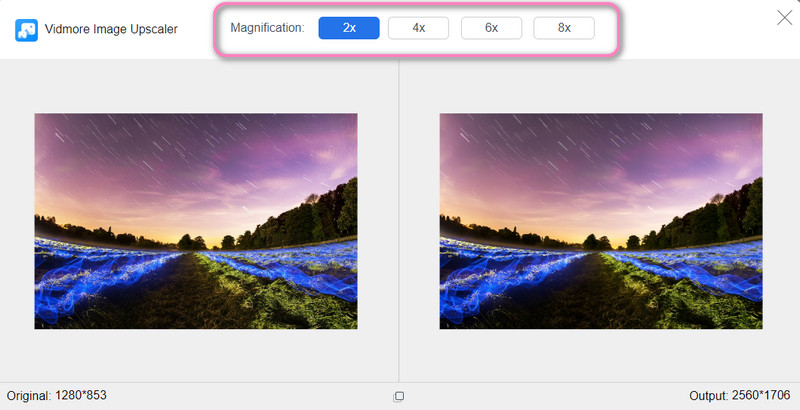
Paso 3. Previsualiza y guarda la foto modificada
Después de aumentar la escala de la foto, desplace el cursor sobre la imagen para ver los detalles o los cambios en la foto mejorada. Una vez satisfecho con los resultados, haga clic en el Salvar botón en la esquina inferior derecha. Para procesar otra foto, simplemente presione el Nueva imagen en la esquina inferior izquierda. Así es como restaurar fotos de baja resolución con facilidad.
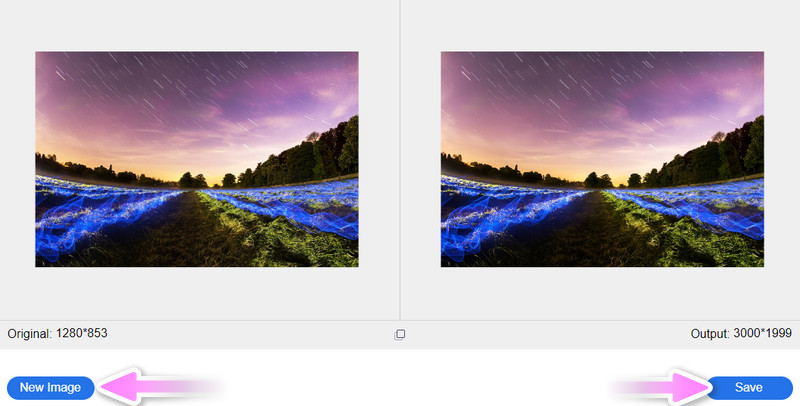
Parte 2. Cómo mejorar imágenes con pocos píxeles usando Photoshop
Un editor de fotos profesional también es de gran ayuda en términos de corrección de imágenes de baja resolución. Photoshop viene con una miríada de métodos de edición. Por lo tanto, muchos diseñadores gráficos lo usan, incluso las personas típicas que se dedican a la edición de fotografías. En última instancia, le permite ajustar la resolución de su foto. Puede aumentar o reducir la resolución en consecuencia. Además, puede optar por volver a muestrear la imagen y modificar el ancho y el alto. Si desea aprender a enfocar una imagen de baja resolución, siga la guía simplificada a continuación.
Paso 1. Obtenga la aplicación de su sitio web oficial e instálela en su computadora. Inmediatamente después, inícielo y abra la imagen en Photoshop.
Paso 2. En el menú superior del programa, seleccione Imagen y elige el Tamaño de la imagen opción de la selección. Luego, el cuadro de diálogo se expandirá. Este cuadro revela la dimensión de la foto y la resolución.
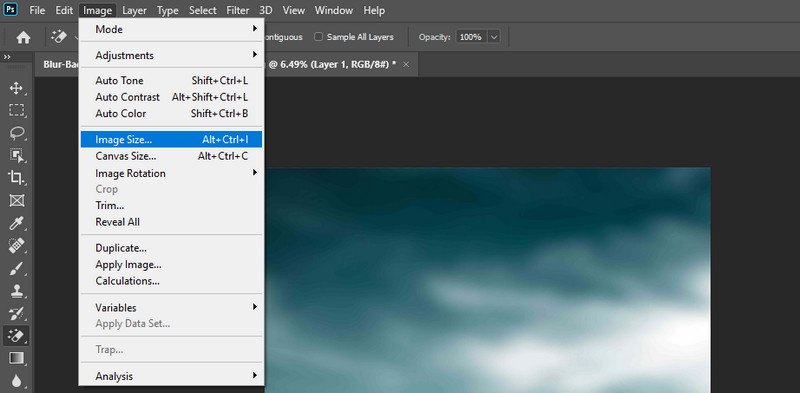
Paso 3. Si la resolución de la foto es 72, cambiarlo a 300 píxeles Puede elegir si desea volver a muestrear la foto o no. Una vez hecho, pulsa Okay para guardar los cambios.
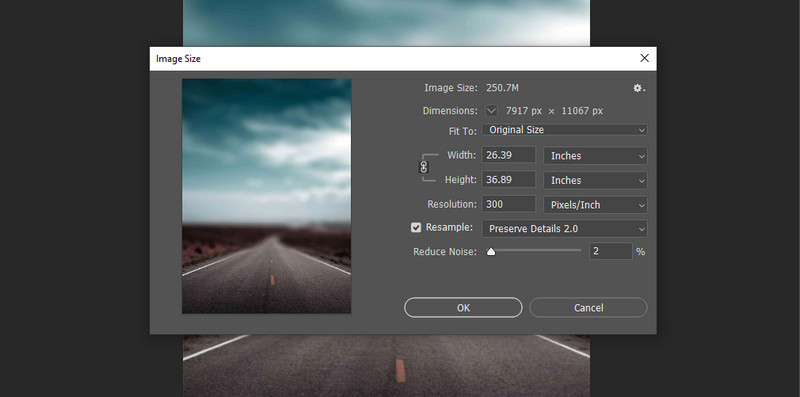
Paso 4. Puede guardar la foto convertida en alta resolución yendo a Archivo> Guardar como. Luego, establezca un destino de archivo donde desee guardarlo. ¡Eso es! Acaba de arreglar una imagen de baja calidad en Photoshop.
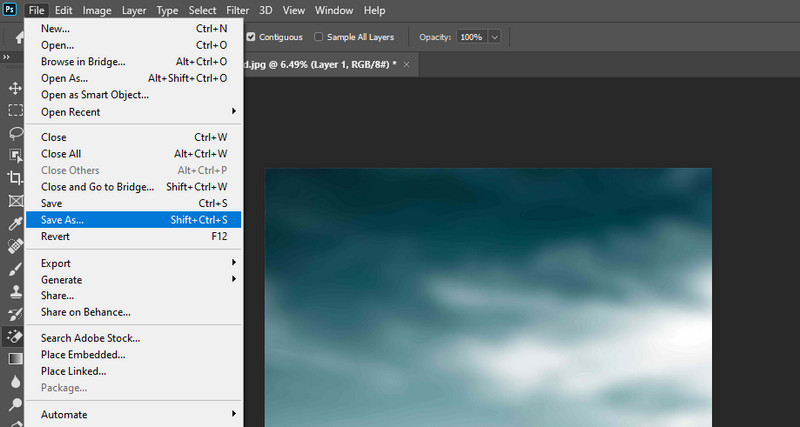
Parte 3. Consejos para evitar las fotos de baja resolución
Hay un montón de factores que podrían contribuir a que la foto sea de baja resolución. Puede ser el movimiento de la cámara, el obturador, la velocidad o la configuración de apertura responsable de una foto de baja resolución. Por otro lado, existen diferentes métodos que puedes aplicar para restaurar la resolución de la pérdida de píxeles. Sin embargo, como dice el cliché, 'más vale prevenir que curar'. Por lo tanto, los siguientes consejos lo ayudarán a mitigar las fotos de baja resolución. Échales un vistazo.
◆ Dispara en modo ráfaga.
Una posible solución para eliminar las fotos de baja resolución es hacer varias tomas. No tienes que conformarte con tomar solo una foto a la vez. Puede cambiar al modo ráfaga y capturar varias fotos a la vez.
◆ La cámara debe estar estable y quieta.
Si eres propenso a perder el control del teléfono o la cámara, usar un trípode te sería de gran ayuda. La cámara debe estar fija y súper estable para evitar que la cámara se mueva y que la foto quede clara.
◆ Obtener la velocidad de obturación óptima.
También puede intentar aumentar la velocidad del obturador, lo que le permite capturar fotos claras, nítidas y nítidas.
◆ Establezca los ajustes de apertura de la cámara en el número más grande.
Con un número más significativo de aberturas, habrá una abertura estrecha. Con esta configuración, puede producir tomas con mayor profundidad de campo, logrando un primer plano y un fondo claros y nítidos.
◆ Evite aumentar el tamaño con cambios significativos.
Aumentar la dimensión de las fotos en más de un 30 o 40 por ciento da como resultado una pérdida de nitidez. Es una regla general para todas las imágenes.
Parte 4. Preguntas frecuentes sobre cómo mejorar las fotos de baja resolución
¿Cómo puedo aumentar la resolución de una imagen en un teléfono Android?
Si desea aumentar la resolución de las imágenes en su teléfono Android, puede tomar Photo Resizer. Esta aplicación móvil te ayudará a mejorar las imágenes y la calidad de tus fotos.
¿Puede cambiar el tamaño de una foto pequeña para obtener una resolución más alta?
Siempre estará mejor con una imagen más grande porque cambiar su tamaño a una imagen más pequeña no afectará mucho la calidad. Sin embargo, si está atascado con una foto pequeña, puede usar Vidmore Free Upscaler Online para ampliar y mejorar la calidad de la foto.
¿Cómo afino las imágenes en GIMP?
Abra su imagen en GIMP y en Filtros. Después de eso, vaya a Mejorar y acceda a Enfocar (Máscara de enfoque). Luego, ajuste los valores de radio, cantidad y umbral para enfocar la foto.
Conclusión
Si necesitas aprender cómo restaurar fotos de baja resolución, los tutoriales anteriores ayudarán significativamente. Ambos métodos funcionan 100%. Sin embargo, al elegir la mejor herramienta, es mejor considerar factores como el precio y la facilidad de uso. En cuanto a la usabilidad, Vidmore Free Image Upscaler Online supera a Photoshop porque la herramienta está equipada con tecnología AI. Además, no es necesario registrarse ni suscribirse para utilizarlo.


